Lorsque les élèves d’une classe ne travaillent pas tous ensemble, ils sont répartis dans des « parties de classe ». On peut avoir, en face du professeur, une partie de classe ou plusieurs parties de classes issues de classes différentes.
Chaque découpage de la classe en parties s’appelle « partition ». On aura par exemple la partition LV2 (3 parties de classe), la partition Dédoublement (2 parties de classe), la partition Sport (4 parties de classe), etc.
Lorsque vous précisez un cours complexe, EDT crée automatiquement les partitions et les parties de classe. Si une seule partie de la classe est occupée (hors alignement), vous créez manuellement une partition et des parties de classes.
La répartition des élèves dans les parties de classes peut se faire après l’élaboration de l’emploi du temps.
Affichage des parties de classe
Voir les parties de classe dans la liste des classes
1. Rendez-vous dans l’onglet Emploi du temps > Classes >  Liste.
Liste.
2. Cliquez une première fois sur le bouton  en haut à droite de la liste : EDT affiche les partitions de chaque classe.
en haut à droite de la liste : EDT affiche les partitions de chaque classe.
3. Cliquez une seconde fois sur le bouton  pour faire apparaître les parties sous chaque partition.
pour faire apparaître les parties sous chaque partition.
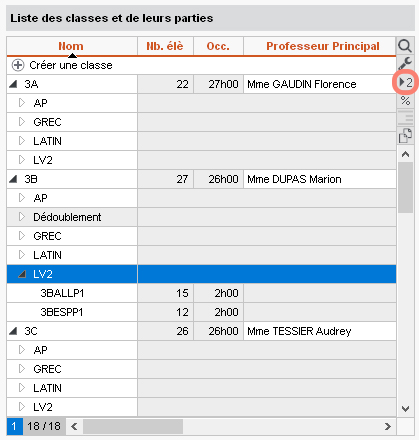
Remarque : vous pouvez ne déplier qu’une seule classe en cliquant sur la flèche qui la précède.
Voir les cours de toutes les parties
1. Rendez-vous dans l’onglet Emploi du temps > Classes >  Emploi du temps.
Emploi du temps.
2. Cliquez sur le bouton  en haut à droite de la liste : EDT affiche les partitions de chaque classe.
en haut à droite de la liste : EDT affiche les partitions de chaque classe.
3. Sélectionnez une partition dans la liste. Par défaut, tous les cours suivis par les élèves de cette partition s’affichent. Pour masquer les cours en classe entière et voir uniquement les cours de la partition, cliquez sur le bouton  en haut à droite de l’emploi du temps.
en haut à droite de l’emploi du temps.

Modifier l’affichage du nom des parties de classe
1. Rendez-vous dans le menu Mes préférences > affichage > Ressources.
2. Cochez l’affichage souhaité, avec ou sans le nom de la partition.
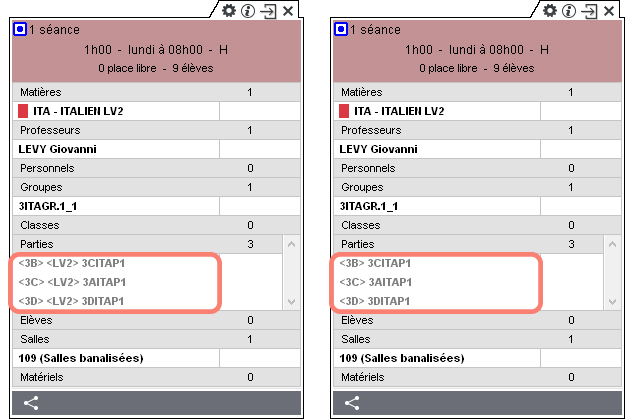
Exemple d’affichage des parties, avec et sans le nom de la partition.
Gestion automatique des parties de classe
Voir les parties de classe créées par EDT lors des précisions
Dans la fenêtre des précisions du cours complexe, une fois le mode de répartition choisi, les parties créées sont visibles dans la colonne Partie du haut de la fenêtre ainsi que dans la fiche cours de chaque séance.
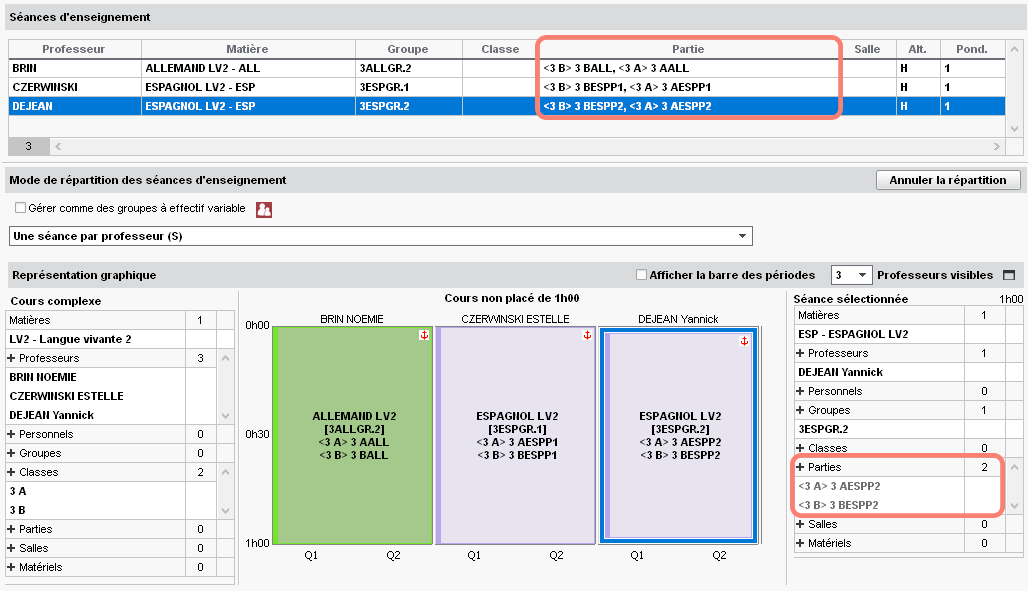
Modifier la syntaxe utilisée pour nommer les parties créées automatiquement
1. Rendez-vous dans le menu Paramètres > options > Ressources.
2. Sélectionnez dans les menus déroulants les éléments à partir desquels les parties sont nommées.
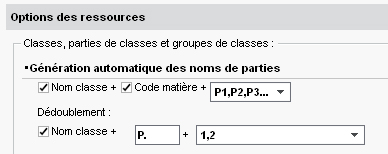
Modifier le nom d’une partie de classe après sa création
1. Rendez-vous dans l’onglet Emploi du temps > Classes >  Parties de classe.
Parties de classe.
2. Sélectionnez la classe dans la liste à gauche.
3. Sélectionnez la partition dans la liste à droite : les parties s’affichent.
4. Double-cliquez sur la partie, saisissez le nom de votre choix et validez avec la touche [Entrée].
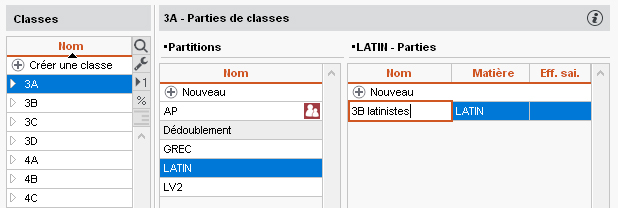
Gestion manuelle des parties de classe
Créer deux parties de classe
Créer une partie de classe pour une option
Vous pouvez créer manuellement une partie de classe si vous savez que les élèves ne travailleront pas en parallèle avec les autres élèves de la classe.
Si les élèves sont déjà dans la base, cependant, créer le groupe à partir de la liste des élèves est plus simple : EDT crée alors automatiquement la partie de classe nécessaire (Créer un groupe à partir d’une sélection d’élèves).
1. Rendez-vous dans l’onglet Emploi du temps > Classes >  Parties de classe.
Parties de classe.
2. Sélectionnez la classe dans la liste à gauche.
3. Cliquez sur la ligne de création dans la liste à droite, saisissez le nom de la partition et validez avec la touche [Entrée].
4. Sélectionnez la partition créée : la liste (vide) des parties s’affiche à droite. Cliquez sur la ligne de création, saisissez le nom de la partie et validez avec la touche [Entrée].
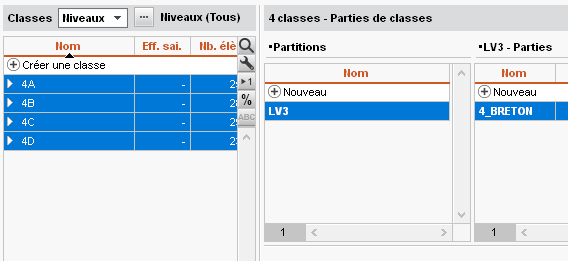
Ajouter manuellement une partie de classe dans un cours
1. Depuis la fiche cours, cliquez sur + Parties.
2. Dans la fenêtre qui s’affiche, dépliez la classe et la partition, puis double-cliquez sur la partie à ajouter.
Remarque : si vous ajoutez un groupe, les parties qui le composent sont automatiquement ajoutées.
Gestion des liens entre les parties de classe
Tant que la répartition des élèves dans les parties de classe n’a pas eu lieu, EDT fait en sorte que deux parties de classe pouvant avoir des élèves en commun n’aient pas cours en même temps. Cette interdiction est symbolisée par un lien entre les parties de classe. Il peut être enlevé manuellement si on sait que les deux parties de classe n’auront jamais d’élèves en commun (Lien entre les parties).